csgo声音突然变闷了win10怎么办 csgo声音突然变闷了win10问题解析
来源:xitongzhushou.com
时间:2024-11-29 15:31:12 450浏览 收藏
小伙伴们对文章编程感兴趣吗?是否正在学习相关知识点?如果是,那么本文《csgo声音突然变闷了win10怎么办 csgo声音突然变闷了win10问题解析》,就很适合你,本篇文章讲解的知识点主要包括。在之后的文章中也会多多分享相关知识点,希望对大家的知识积累有所帮助!
大家好,现在有很多人都喜欢玩csgo这个游戏,但是有些玩家发现自己的电脑在玩csgo的时候声音变得很闷,尤其是在win10系统下。那么这个问题该怎么解决呢?其实很简单,只需要打开控制面板,找到硬件和声音,然后再点击声音选项,就可以轻松解决了。接下来,我们就来详细介绍一下如何解决这个问题吧!
csgo声音突然变闷了win10问题解析
1、首先按下快捷键“win+r”打开运行,输入“control”。
2、在控制面板中点击“硬件和声音”。
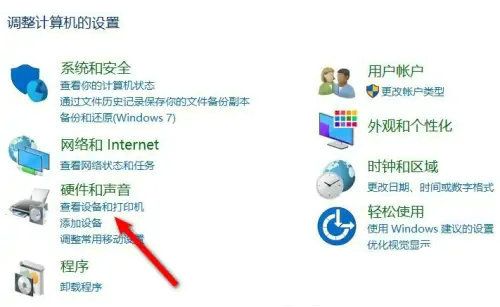
3、点击里面的声音选项。
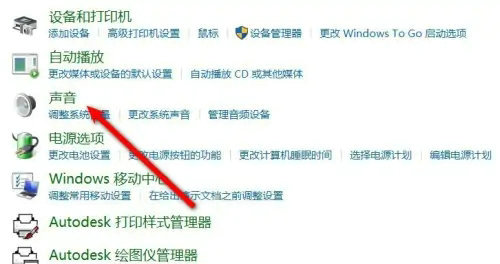
4、点击打开“扬声器”。
5、点击上面的“高级”,将“音质增强”前面的√取消。
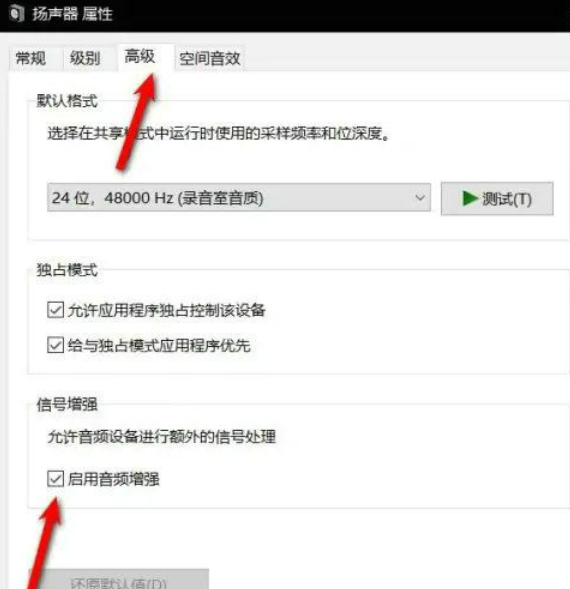
6、有些用户可能不知不觉的打开了“Dolby Audio”功能,导致的音质沉闷,可以去将其关闭即可。
理论要掌握,实操不能落!以上关于《csgo声音突然变闷了win10怎么办 csgo声音突然变闷了win10问题解析》的详细介绍,大家都掌握了吧!如果想要继续提升自己的能力,那么就来关注golang学习网公众号吧!
声明:本文转载于:xitongzhushou.com 如有侵犯,请联系study_golang@163.com删除
相关阅读
更多>
-
501 收藏
-
501 收藏
-
501 收藏
-
501 收藏
-
501 收藏
最新阅读
更多>
-
459 收藏
-
167 收藏
-
338 收藏
-
372 收藏
-
196 收藏
-
252 收藏
-
389 收藏
-
262 收藏
-
149 收藏
-
451 收藏
-
439 收藏
-
332 收藏
课程推荐
更多>
-

- 前端进阶之JavaScript设计模式
- 设计模式是开发人员在软件开发过程中面临一般问题时的解决方案,代表了最佳的实践。本课程的主打内容包括JS常见设计模式以及具体应用场景,打造一站式知识长龙服务,适合有JS基础的同学学习。
- 立即学习 543次学习
-

- GO语言核心编程课程
- 本课程采用真实案例,全面具体可落地,从理论到实践,一步一步将GO核心编程技术、编程思想、底层实现融会贯通,使学习者贴近时代脉搏,做IT互联网时代的弄潮儿。
- 立即学习 516次学习
-

- 简单聊聊mysql8与网络通信
- 如有问题加微信:Le-studyg;在课程中,我们将首先介绍MySQL8的新特性,包括性能优化、安全增强、新数据类型等,帮助学生快速熟悉MySQL8的最新功能。接着,我们将深入解析MySQL的网络通信机制,包括协议、连接管理、数据传输等,让
- 立即学习 500次学习
-

- JavaScript正则表达式基础与实战
- 在任何一门编程语言中,正则表达式,都是一项重要的知识,它提供了高效的字符串匹配与捕获机制,可以极大的简化程序设计。
- 立即学习 487次学习
-

- 从零制作响应式网站—Grid布局
- 本系列教程将展示从零制作一个假想的网络科技公司官网,分为导航,轮播,关于我们,成功案例,服务流程,团队介绍,数据部分,公司动态,底部信息等内容区块。网站整体采用CSSGrid布局,支持响应式,有流畅过渡和展现动画。
- 立即学习 485次学习
